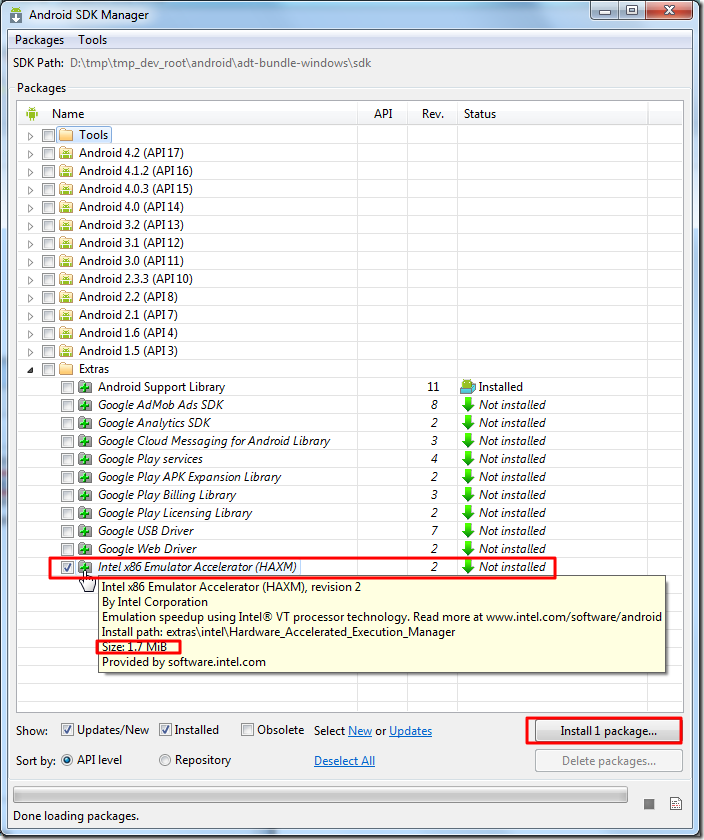
之前折腾:
【已解决】Android的模拟器,在ADT中调试运行AVD时,速度太慢,极其的慢
的过程,在:
【记录】ADT中使用Android SDK Manager安装X86的System Image
也创建好了X86的AVD后,需要再去安装对应的Intel Hardware Accelerated Execution Manager(Haxm)。
下面记录过程:
1.继续安装之前的方法,通过Android SDK Manager在extra中,找到并选中了那个Intel x86 Emulator Accelerator (HAXM):
点击下载,很快,1M多的东西,就下载完毕了。
2.然后点击安装,马上就安装好了,此时就已显示Installed了:
3.以为就安装完毕了呢。
结果去参考教程:
Configuring Virtual Machine Acceleration
去验证haxm是否已安装成功时,结果却失败出错了:
C:\Users\CLi>sc query intelhaxm [SC] EnumQueryServicesStatus:OpenService FAILED 1060: The specified service does not exist as an installed service. |
4.所以继续参考教程,还需要去手动安装Hxam的。
去对应的sdk\extras\intel\Hardware_Accelerated_Execution_Manager 路径下,找到了对应的文件:
D:\tmp\tmp_dev_root\android\adt-bundle-windows\sdk\extras\intel\Hardware_Accelerated_Execution_Manager\IntelHaxm.exe
全名叫做:
Intel® Hardware Accelerated Execution Manager
5. 双击去安装:
然后默认选择是2G,我此处只分配给其1G:
完毕后,打开了:
http://software.intel.com/en-us/android
感兴趣的,可以好好去看看。
6.再去验证一次,就可以了:
C:\Users\CLi>sc query intelhaxm SERVICE_NAME: intelhaxm TYPE : 1 KERNEL_DRIVER STATE : 4 RUNNING (STOPPABLE, NOT_PAUSABLE, IGNORES_SHUTDOWN) WIN32_EXIT_CODE : 0 (0x0) SERVICE_EXIT_CODE : 0 (0x0) CHECKPOINT : 0x0 WAIT_HINT : 0x0 |
至此,终于算是安装haxm完成了。
【总结】
通过Android SDK Manager去安装haxm时,虽然已经显示的是Installed,其实也只是部分安装完成,还需要手动去运行对应的
sdk\extras\intel\Hardware_Accelerated_Execution_Manager\IntelHaxm.exe
才可以最终安装成功的。
再去cmd中验证:
sc query intelhaxm
出现了对应的STATE就可以了。
| 欢迎光临 吾知网 (http://5g99.com/bbs/) | Powered by Discuz! X3.2 |